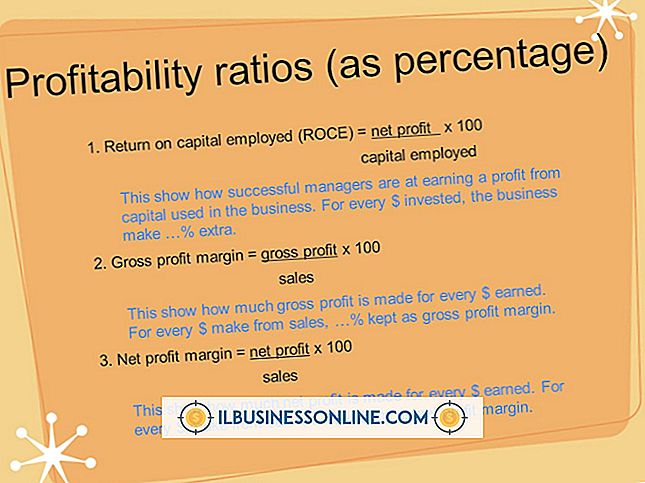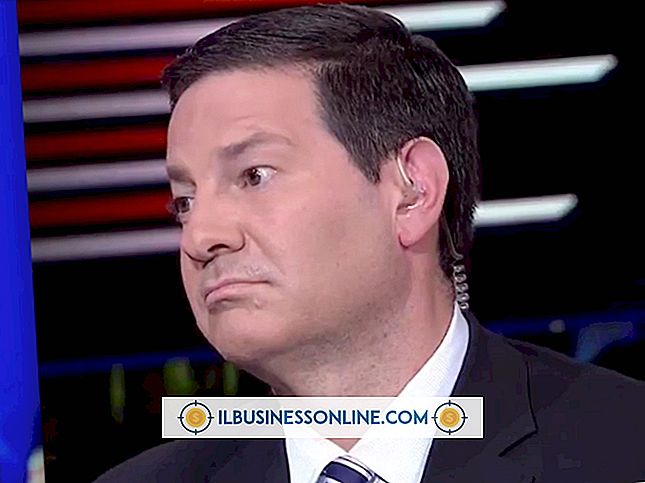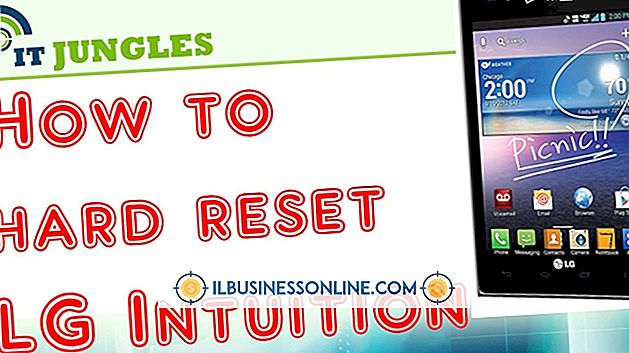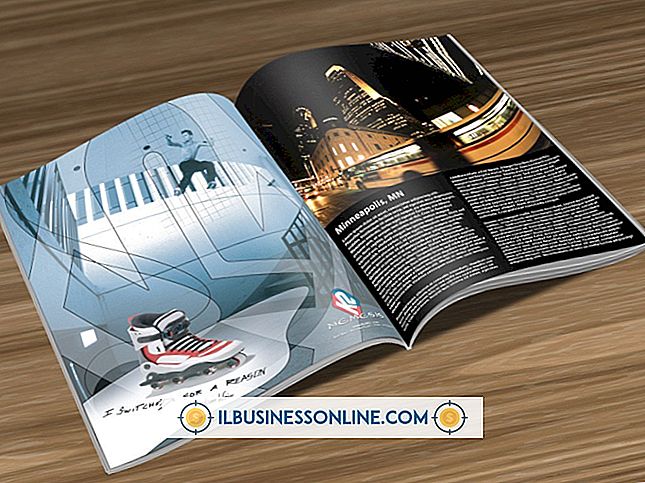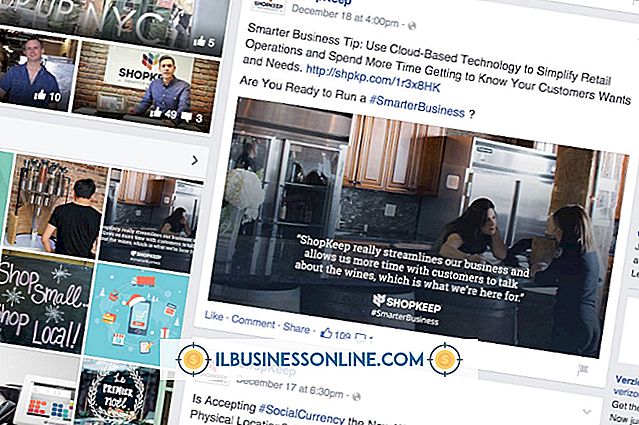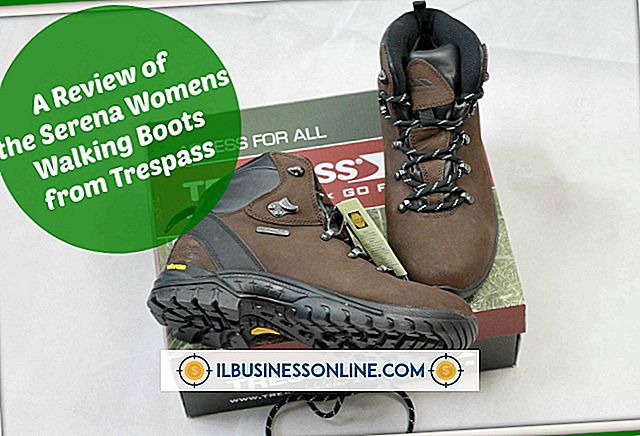Cara Meng-upgrade Flash Media Player

Video internet adalah sumber penting untuk klip berita, materi pelatihan, dan media lain yang relevan dengan bisnis Anda. Jika Anda menonton video dari situs berita atau situs web seperti YouTube, komputer Anda memerlukan plugin Adobe Flash Player untuk membuat dan menampilkannya di browser Anda. Jika Anda tidak sering memperbarui plugin Adobe Flash Player, Anda mungkin mengalami kesalahan peramban atau masalah streaming. Selain itu, gagal meningkatkan plugin Adobe Flash Player dapat membahayakan PC Anda dari peretasan atau eksploitasi. Akibatnya, memutakhirkan Adobe Flash Player meningkatkan kinerja video dan membantu melindungi PC Anda dari ancaman keamanan.
1.
Tutup tab atau jendela peramban yang memiliki video atau aplikasi yang memerlukan plugin Adobe Flash Player.
2.
Buka tab atau jendela baru di browser Anda dan navigasikan ke halaman instalasi Adobe Flash Plugin (tautan di Sumber).
3.
Klik tombol "Unduh Sekarang" pada halaman Adobe Flash Player. Tunggu beberapa detik hingga halaman "Langkah Berikutnya" muncul. Kotak dialog pop-up meluncurkan dan meminta Anda untuk menyimpan file instalasi Adobe Flash Player ke komputer Anda.
4.
Klik kotak "Simpan" atau "Simpan File" di kotak dialog. Pilih folder pada hard drive Anda untuk menyimpan file pengaturan Adobe Flash Player jika diminta, lalu klik "Simpan" atau "OK." Tutup aplikasi browser Web.
5.
Klik ikon "Komputer" di Layar Mulai. Telusuri ke folder tempat Anda menyimpan file pengaturan Adobe Flash Player. Ikuti petunjuk pada wisaya instalasi Adobe Flash Player untuk menginstal media player yang ditingkatkan untuk browser Anda.
6.
Mulai ulang aplikasi browser. Lihat video atau aplikasi yang memerlukan plugin Adobe Flash Player seperti biasa. Klip dan aplikasi harus berjalan lebih lancar dengan versi terbaru dari plugin Adobe Flash Player.
Kiat
- Bergantung pada browser Web yang Anda gunakan, situs web Adobe memungkinkan Anda untuk menginstal Plugin Flash Player dari halaman Web tanpa terlebih dahulu menutup program browser. Namun demikian, setelah Anda menginstal Flash Player Plugin, installer meminta Anda untuk menutup dan memulai kembali program browser.
- Jika Anda tidak dapat mengunduh dan menginstal plugin Adobe Flash Player menggunakan tautan "Unduh Sekarang" atau tautan "Pasang Sekarang" di beranda Dukungan Adobe Flash Player, Anda dapat mengunduh dan menginstal utilitas instalasi Flash Player secara manual. Unduh Plugin Flash Player dengan terlebih dahulu mengklik tautan "Unduh" di bagian atas halaman dukungan Adobe Flash Player, lalu pilih tautan "Adobe Flash Player" pada daftar drop-down. Klik tautan "Apakah Anda memiliki sistem operasi atau browser yang berbeda?" Di halaman Unduh. Pilih aplikasi peramban dan sistem operasi Anda dari kotak drop-down di halaman "Instal Versi Lain dari Adobe Flash Player" dan kemudian klik "Unduh Sekarang."
- Jika Anda mengaktifkan opsi "Unduh dan Instal Pembaruan Secara Otomatis" di jendela panduan instalasi, plugin Adobe Flash Player akan mengunduh pembaruan ke aplikasi secara otomatis. Jika aplikasi mendeteksi pembaruan plugin Flash Player baru di situs web Adobe, itu akan mengunduh versi yang lebih baru dan meminta Anda untuk menginstalnya. Mengaktifkan opsi ini selama pemasangan plugin Flash Player memastikan bahwa Anda selalu memiliki versi terbaru untuk peramban dan sistem operasi Anda.
Peringatan
- Jika Anda menggunakan Internet Explorer dan aplikasi peramban lain, Anda harus menginstal Adobe Flash Player secara terpisah untuk setiap program. Misalnya, jika Anda menggunakan Internet Explorer dan Firefox, Anda harus menginstal dua versi plugin Adobe Flash Player. Instal versi “Flash Player untuk Internet Explorer” dari plugin untuk Internet Explorer dan versi “Flash Player untuk Peramban Lain” untuk Chrome, Firefox, Safari dan aplikasi browser Web lainnya.